원근감 격자는 원근감 격자 도구를 사용할 때 상용됩니다.
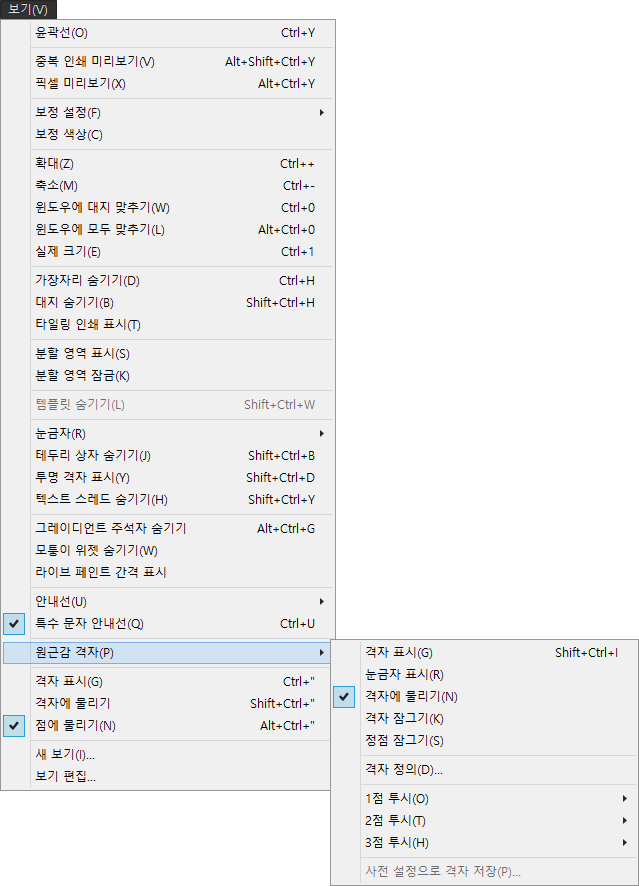
도구 패널의 원근감 격자 도구를 클릭하면 아트보드에 투시도가 생깁니다.
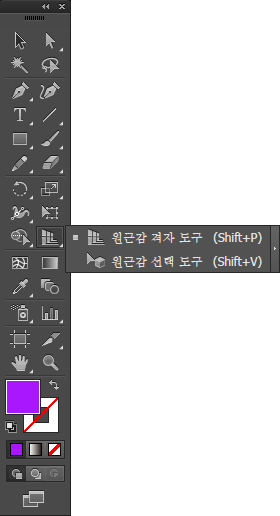
격자를 보기 전 격자 표시에 대해 간략히 보고 넘어가도록 하겠습니다.
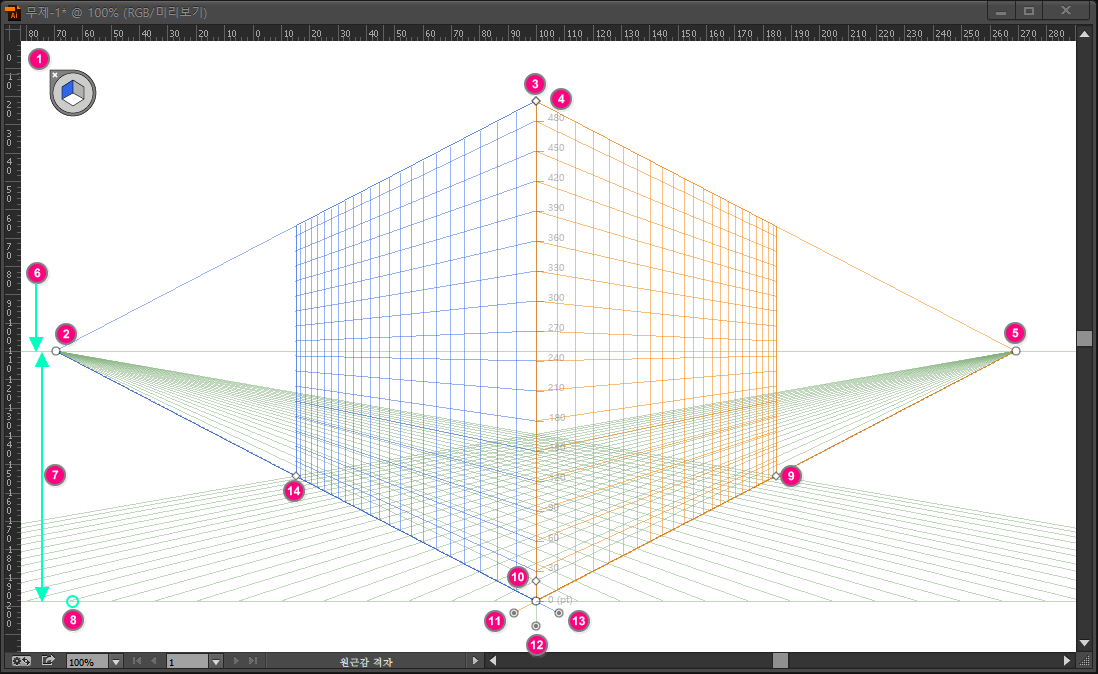
1. 평면 전환 위젯 2. 왼쪽 소실점 3. 수직 격자 범위 4. 원근감 격자 눈금자 5. 오른쪽 소실점
6. 가로선 7. 가로 높이 8. 지표 높이 9. 격자 범위 10. 격자 셀 크기 11. 오른쪽 격자 평면 컨트롤
12. 수평 격자 평면 컨트롤 13. 왼쪽 격자 평면 컨트롤 14. 격자 범위
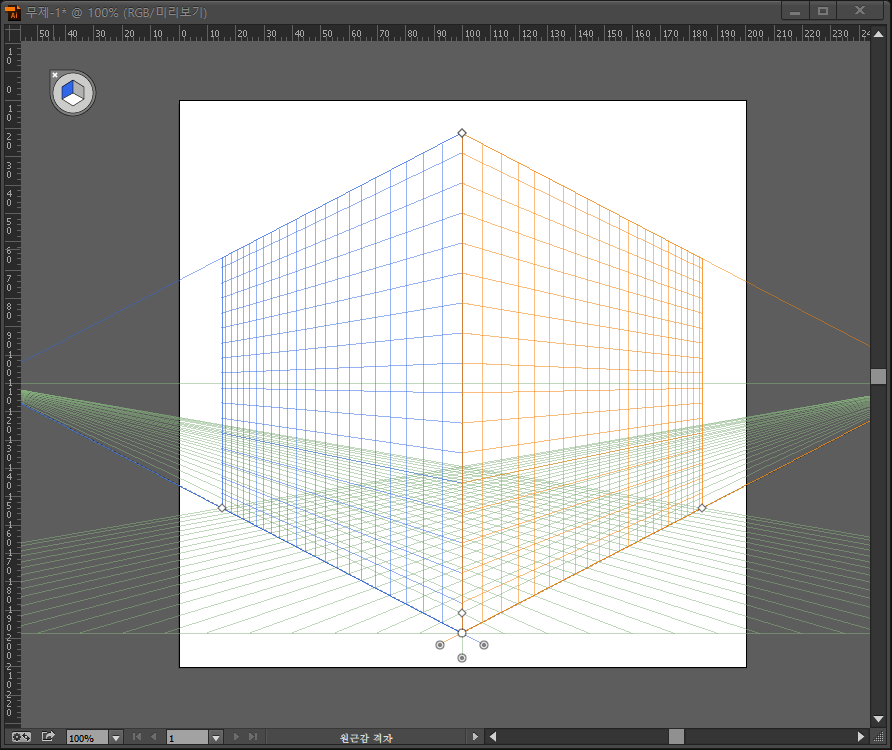
최상단 메뉴의 보기(V) → 원근감 격자(P)의 메뉴를 순서대로 살펴보겠습니다.
격자 표시(G)
격자 표시를 클릭하면 기존에 표시된 투시도가 표시/숨기기가 됩니다.
단축키 Ctrl + "
눈금자 표시(R)
원근감 격자에 눈금자가 표시/숨기기가 됩니다.
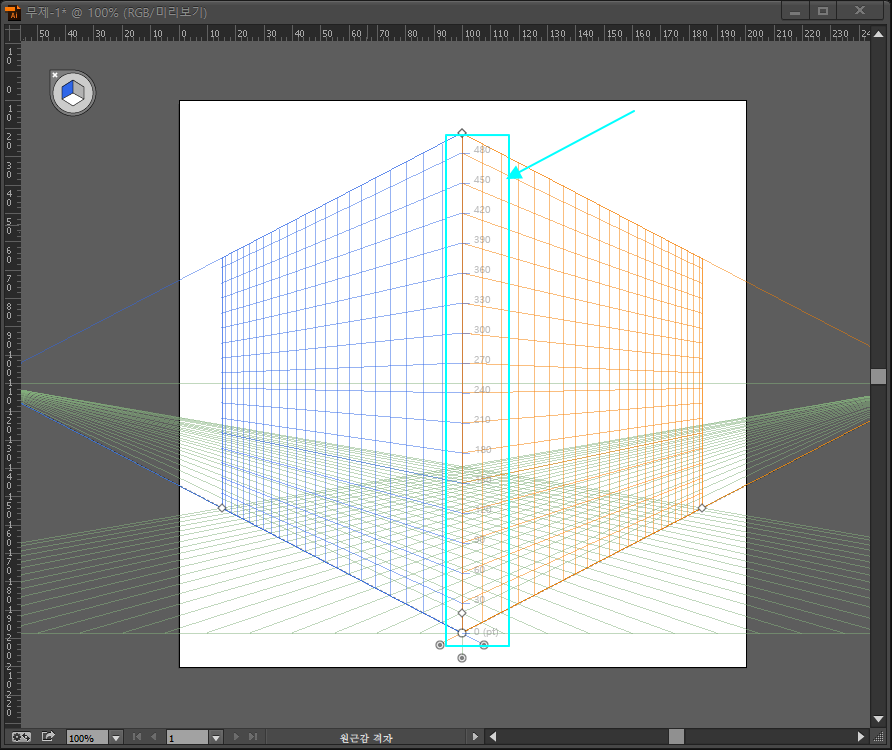
격자에 물리기(N)
격자에 물리기는 기본적으로 활성화 됩니다. 원근감 선택 도구는 개체를 활성 평면의 격자에 물린 상태에서 개체를 원근으로 이동, 크기 조절, 복제 및 가져올 수 있습니다. 개체는 셀 크기의 1/4 거리 내에 있는 격자선에 물립니다.
단축키 Shift + Ctrl + "
격자 잠그기(K)
원근감 격자가 잠겨집니다.
정점 잠그기(S)
옵션을 사용하여 정점을 잠그면 양쪽 소실점이 함께 움직입니다.
점에 물리기 단축키는 단축키 Alt + Ctrl + " 입니다.
격자 정의(D)
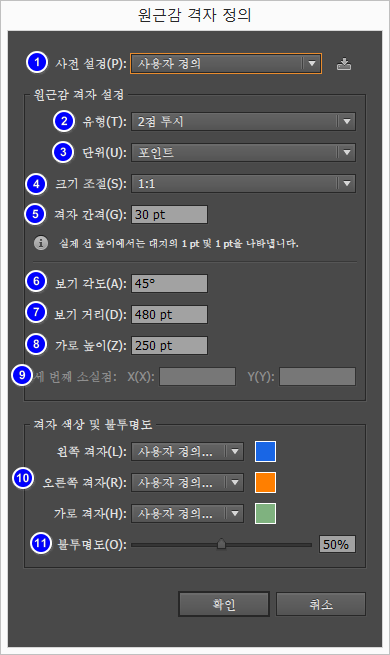
1. 사전 설정
사전 설정을 통하여 옵션을 선택합니다.
2. 유형
사전에 설정되어있는 1점 투시, 2점 투시, 3점 투시 유형 중에서 선택합니다.
3. 단위
단위를 선택하여 격자 크기를 측정합니다.
단위는 센티미터, 인치, 픽셀 및 포인트가 있습니다.
4. 크기 조절
격자 크기를 선택하여 대지 및 실세계 측정을 보거나 설정합니다.
크기를 사용자 정의하려면 '사용자 정의' 옵션을 선택하여 사용자 정의 크기 조절 대화상자에서 '대지' 및 '실세계' 비율을 지정합니다.
5. 격자 간격
격자 셀 크기를 결정합니다.
6. 보기 각도
현재 평면에서 투시도를 바라보고 있다고 치고 육면체의 오른쪽 면을 이루는 각도를 설정한다고 생각하세요.
보기 각도는 관찰자의 왼쪽 및 오른쪽 소실점의 위치를 결정합니다. 보기 각도가 45°이면 두 개의 소실점이 관찰자의 시선에서 동일한 거리에 있음을 의미합니다. 보기 각도가 45°보다 크면 오른쪽 소실점이 시선에 더 가깝고 왼쪽 소실점이 시선에서 더 멀다는 것을 의미합니다.
7. 보기 거리
관찰자와 장면 간의 거리입니다.
8. 가로 높이
사전 설정에 대한 가로 높이를 지정합니다. 관찰자의 눈 높이 지표 높이에서 가로 선의 높이는 특수 문자 안내선 정보에 표시됩니다.
9. 세 번째 소실점
3점 원근감을 선택할 때 활성화 됩니다.
사전 설정에 대한 X/Y 좌표를 X/Y 상자로 지정할 수 있습니다.
10. 오른쪽, 왼쪽, 가로 격자
왼쪽, 오른쪽 및 수평 격자의 색상을 변경하려면 '왼쪽 격자', '오른쪽 격자' 및 '가로 격자' 드롭다운 목록에서 색상을 선택합니다.
11. 불투명도
격자의 불투명도를 지정합니다.
1점 투시(O)
1점 투시 - 1P 표준보기
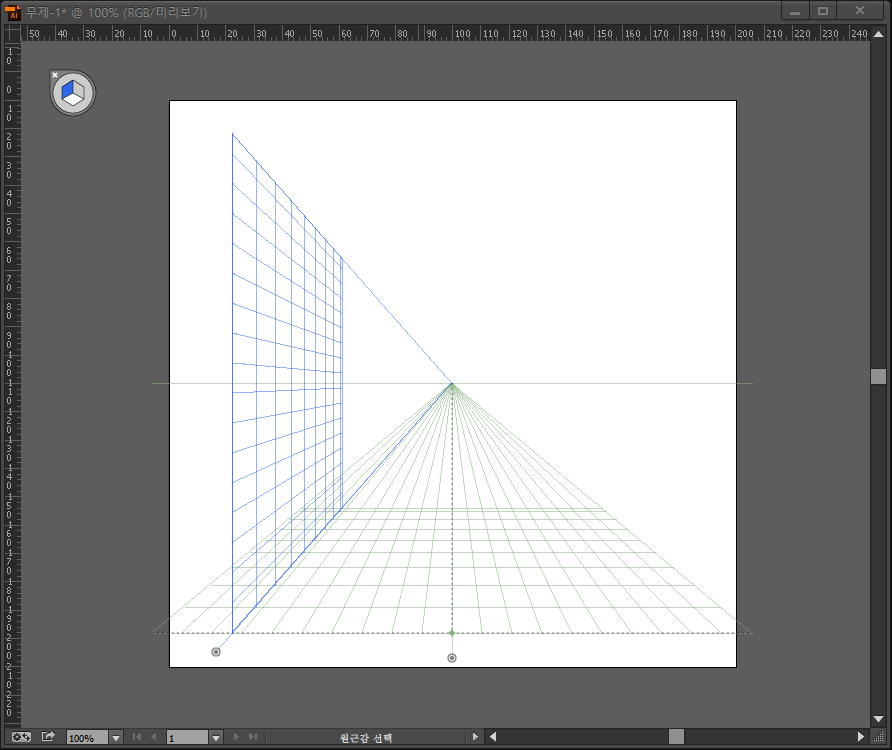
2점 투시(T)
2점 투시 - 2P 표준보기
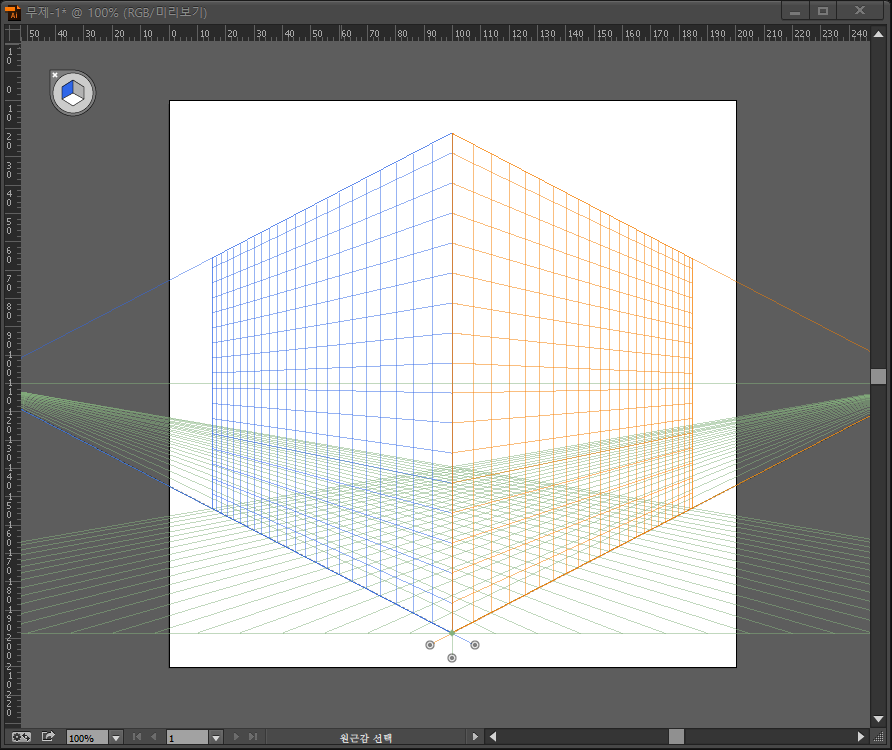
3점 투시(H)
3점 투시 - 3P 표준보기
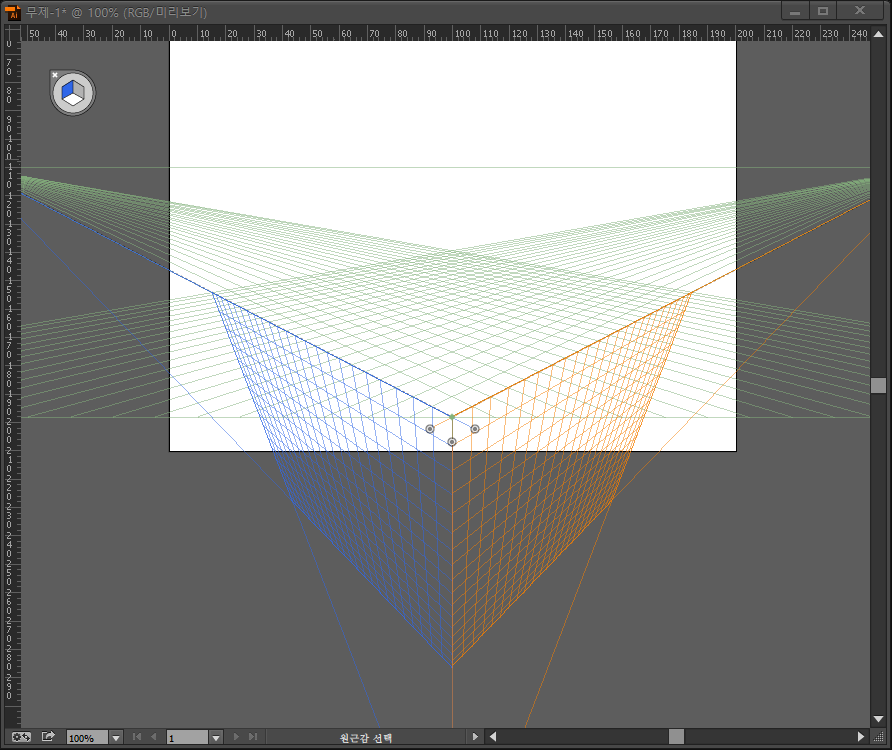
사전 설정으로 격자 저장(P)
사전 설정된 격자를 설정하여 저장합니다.
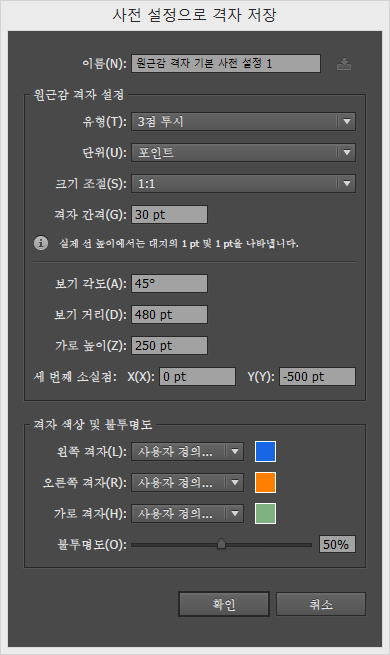
게시글 목록
| 번호 | 제목 |
|---|---|
| 9 | |
| 7 | |
| 6 | |
| 5 | |
| 2 | |
| 1 |
댓글 작성
댓글을 작성하시려면 로그인이 필요합니다.
로그인하기